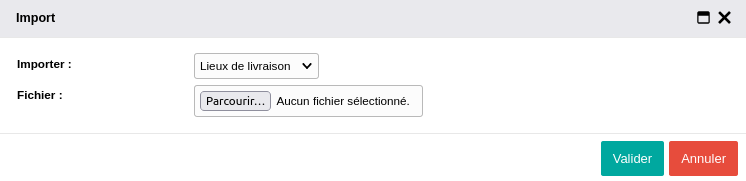Imports - Exports des lieux de livraison
Exporter les modes et lieux de livraison
Pour exporter les lieux de livraison, cliquez sur le bouton "Exporter" sur l'écran des modes de livraison.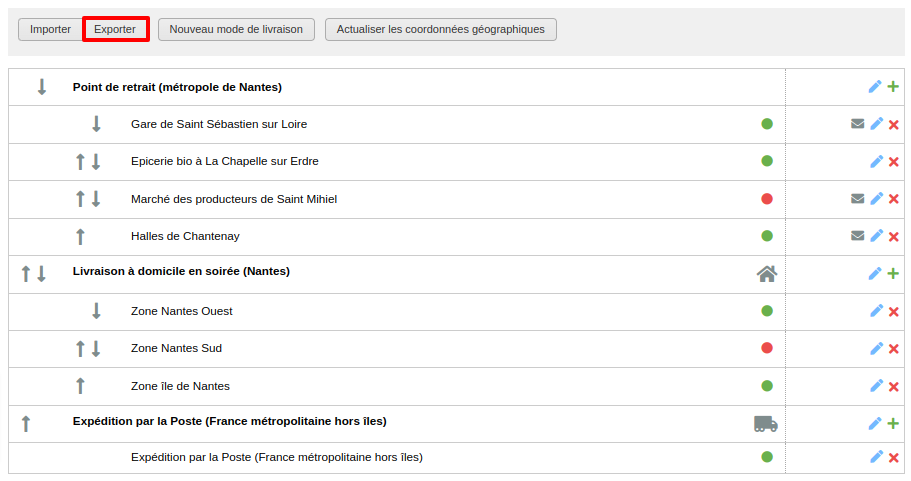
Sélectionnez "Lieux de livraison" dans la liste déroulante. Vous avez le choix entre deux extensions de fichier :
- Feuille de calcul OpenDocument (*.ods)
- Comma-separated Values (*.csv)
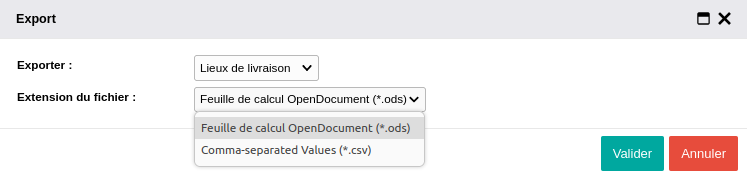
Le fichier .ods est à privilégier. Il peut être ouvert bienavec Excel ou un logiciel gratuit de type Libre Office.
Le fichier .csv peut être ouvert avec un logiciel gratuit de type Libre Office afin d'éviter tout problème d'encodage :
- Double-cliquez sur le fichier, une fenêtre de réglages apparaît
- Sélectionnez un "Jeu de caractères" Unicode (UTF-8)
- Choisissez un séparateur 'Point-virgule'
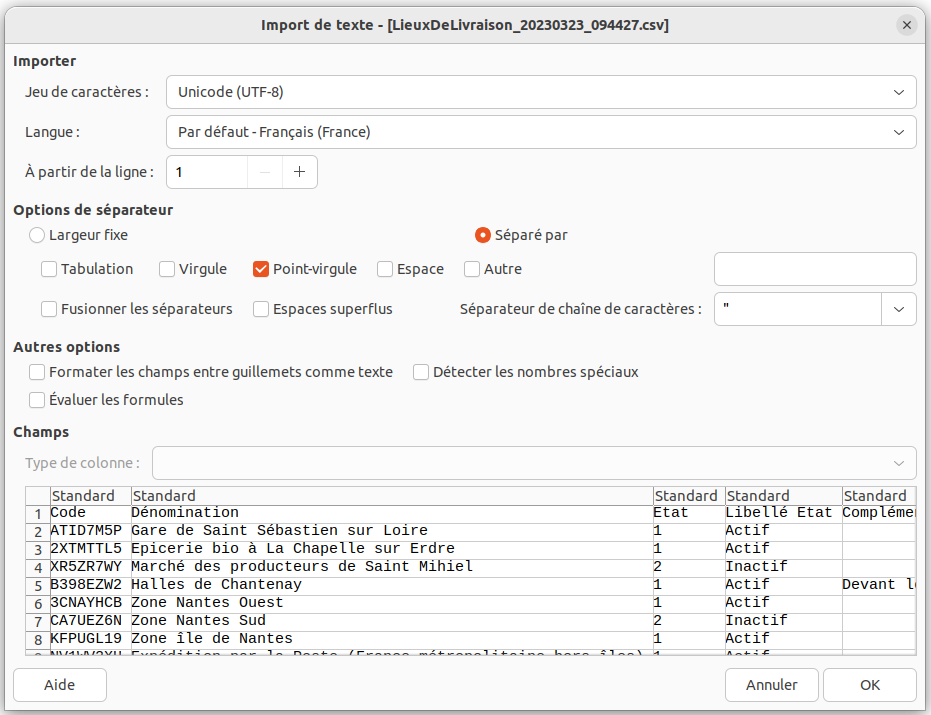
Remplir le fichier
|
Intitulé de la colonne dans le tableau |
Obligatoire ? |
Équivalent du champ dans la fiche lieu de livraison |
Comment remplir le champ ? |
|---|---|---|---|
| Code du lieu de livraison | Obligatoire | "Code" | Code unique qui permet d'identifier un lieu de livraison. Vous ne pouvez pas le modifier sur le fichier d'import. Si vous renseignez un nouveau code, cela créera un lieu de livraison. |
| Dénomination | Obligatoire |
"Dénomination" | Nom du lieu de livraison tel qu'il sera visible par les clients |
| Etat | Obligatoire | "État" | Nombre entier permettant d'indiquer l'état du lieu de livraison : - 1 = actif, les clients accèdent à ce lieu de livraison - 2 = inactif, le lieu est indisponible pour la prise de commande |
| Libellé Etat | - | - | Champ facultatif permettant d'indiquer le nom de l'état de la colonne précédente. Deux valeurs possibles : - "Actif" - "Inactif" |
| Complément | "Complément" | Vous pouvez saisir des informations complémentaires sur le lieu, qui seront visibles par les clients | |
| Code du mode de livraison | Obligatoire | - | Code unique rattaché, qui permet d'identifier à quel mode de livraison ce lieu est rattaché |
| Libellé du mode de livraison | - | - | Champ facultatif permettant d'indiquer la dénomination du mode de livraison |
| Code du groupe associé | - | "Groupe associé" | Renseigner le code du groupe associé (ce groupe automatiquement ajouté aux clients qui commandent sur ce lieu) |
| Photo | - | "Photo" | La photo du lieu devra être renseignée manuellement, on ne peut pas l'ajouter par import |
| Pictogramme | - | "Pictogramme carte" | La photo du pictogramme devra être renseignée manuellement, on ne peut pas l'ajouter par import |
| Site internet | - | "Site internet" | Renseigner l'URL du site internet du lieu de livraison |
| Adresse mail | - | "Adresse mail de contact" | Renseigner l'adresse mail de contact |
| Téléphone de contact | - | "Téléphone de contact" | Renseigner le téléphone de contact |
| Afficher les informations du contact pour les visiteurs | - | "Afficher les informations du contact pour les visiteurs" | Nombre entier : renseigner "1" pour afficher les informations du contact pour les visiteurs |
| Téléphone principal | - | "Téléphone principal" | Renseigner le téléphone principal |
| Téléphone secondaire | - | "Téléphone secondaire" | Renseigner le téléphone secondaire |
| Fax | - | "Fax" | Renseigner le numéro fax |
| Adresse | - | "Adresse" | Renseigner l'adresse postale |
| Code postal | - | "Code postal" | Renseigner le code postal |
| Ville | - | "Ville" | Renseigner la ville associée à l'adresse |
| Modes de paiement exclus | - | "Modes de paiement désactivés" | Renseigner les modes de paiement exclus entre crochets : - [1] = paiement à la livraison - [2] = paiement à la facturation - [3] = paiement par prélèvement |
| Afficher si indisponible | - | "Afficher le lieu de livraison lorsqu'il est indisponible" | Nombre entier : renseigner "1" pour afficher le lieu lorsqu'il est indisponible |
| Masquer le lieu | - | "Masquer le lieu dans la liste publique" | Nombre entier : renseigner "1" pour masquer le lieu dans la liste publique |
| Restriction de type inclusion | - | "Restriction sur un groupe" | Renseigner le code du groupe à inclure. S'il y en a plusieurs, ils doivent être séparés par un retour à la ligne |
| Restriction de type exclusion | - | "Restriction sur un groupe" | Renseigner le code du groupe à exclure. S'il y en a plusieurs, ils doivent être séparés par un retour à la ligne |
| Code d'inscription | - | "Code d'inscription" | Renseigner le code d'inscription |
| Observation | - | "Observations BL" | Renseigner les observations |
| Nombre max de commande client | - | "Nombre maximum de commande client" | Renseigner le nombre maximum de commande client |
| Type max de commande client | - | "Par date de livraison" ou "Par créneau de retrait" | Nombre entier permettant d'indiquer le type de limite du nombre de commande : - 0 = par date de livraison - 1 = par créneau de retrait |
| Envoyer des notifications de rappel aux clients | - | "Envoyer des notifications de rappel aux clients" | Nombre entier : renseigner "1" pour envoyer des notifications de rappel aux clients |
| Notifier le contact à l'expiration du délai de livraison | - | "Notifier ce contact à l'expiration du délai de livraison" | Nombre entier : renseigner "1" pour notifier le contact à l'expiration du délai de livraison (l'adresse mail recevra par mail un récapitulatif des commandes) |
| Créneaux de livraison | - | "Créneaux de livraison" | Renseigner les plages horaires pendant lesquelles les produits peuvent être réceptionnés au point de collecte. Respecter le format ci-dessous : 1=17:00-19:00 - 1 correspond au jour de la semaine (lundi dans l'exemple) - 17:00 correspond à l'heure de début - 19:00 correspond à l'heure de fin S'il y a plusieurs plages horaires pour un même jour, elles doivent être séparées par un point-virgule. S'il y a plusieurs jours avec des créneaux de livraison, ils doivent être séparés par un retour à la ligne |
Importer le fichier
Pour importer des lieux de livraison, il suffit de cliquer sur le bouton bouton "Importer" puis de sélectionner "Lieux de livraison" dans la liste déroulante.Sélectionnez le fichier à importer (format .ods ou .csv)